Windows Defender, Windows 10'daki varsayılan antivirüs programıdır. Çoğunuzun temel güvenlik sağlamasına rağmen, antivirüs ve diğer tehditlerden uzak durmayı bilen kullanıcılar, en iyi uygulamaların yardımıyla, Windows işletim sistemlerini korumak için Defender'ı kullanıyor yanı sıra veri.
Bazen bir program veya komut dosyasını hatasız olarak çalıştırmak için, Windows 10 Defender'ı geçici olarak kapatmanız veya devre dışı bırakmanız gerekebilir.

Bu kılavuzda, Windows 10'da Windows Defender gerçek zamanlı korumasını nasıl açıp kapatacağınızı göstereceğiz.
Gerçek zamanlı korumanın kapatılmasının Windows Defender'ı kalıcı olarak kapatmayacağını lütfen unutmayın. Windows 10, bir süredir gerçek zamanlı korumanın kapatıldığını tespit ederse, otomatik olarak Windows Defender gerçek zamanlı korumasını açar. Bu nedenle, Windows Defender'ı sonsuza dek devre dışı bırakmak istiyorsanız, lütfen Windows 10 kılavuzunda Windows Defender'ı kalıcı olarak nasıl devre dışı bırakabileceğimize bakın.
UYARI: Ne yaptığınızı bilmiyorsanız, gerçek zamanlı korumayı kapatmayın. Avast Antivirus gibi üçüncü taraf bir virüsten koruma yazılımı yüklemeden önce Defender'ı manuel olarak kapatmanız gerekmez. Üçüncü taraf antivirüs kurulumu bununla ilgilenir.
Yöntem 1 - Ayarlar aracılığıyla Defender gerçek zamanlı korumasını açın veya kapatın
Yöntem 2 - Grup İlkesi aracılığıyla gerçek zamanlı korumayı etkinleştirme veya devre dışı bırakma
Yöntem 1/2
Ayarlar aracılığıyla Windows Defender gerçek zamanlı korumasını etkinleştirme veya devre dışı bırakma
Adım 1: Ayarlar uygulamasını açın. Windows 10'da Ayarlar uygulamasını açmanın birçok yolu vardır. Başlat menüsündeki Ayarlar simgesine tıklayabilir veya Ayarları hızlı bir şekilde başlatmak için Windows + I klavye kısayolunu kullanabilirsiniz.

Adım 2: Güncelle ve güvenliği (Windows Update, kurtarma, yedekleme) tıklayın.
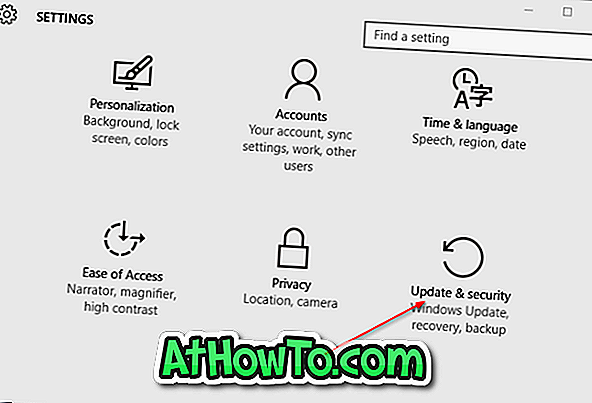
Adım 3: Windows Defender'ı tıklayın.
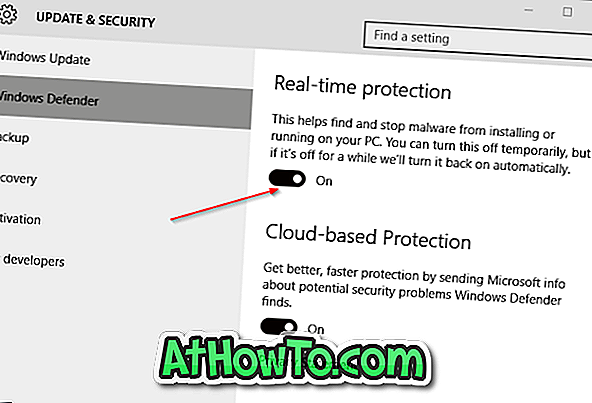
Adım 4: Son olarak, gerçek zamanlı korumayı devre dışı bırakmak için Gerçek Zamanlı koruma başlıklı seçeneği kapatın.
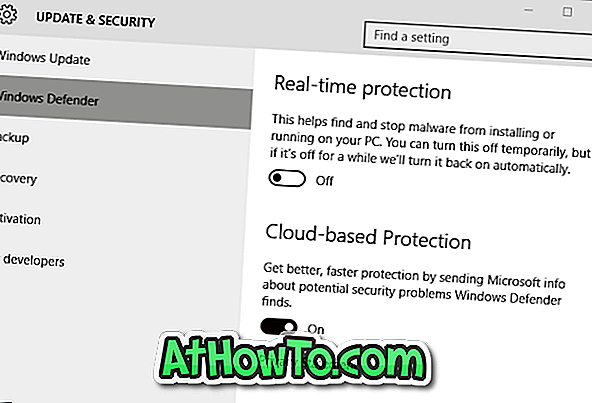
Gerçek zamanlı korumayı kapattıktan kısa bir süre sonra, Virüs koruma bildirimini aç bildirimini görürsünüz.
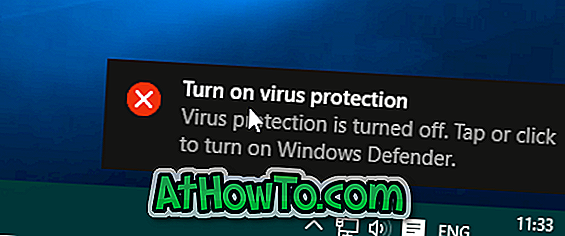
2/2 Yöntem
Grup İlkesi ile gerçek zamanlı korumayı etkinleştirme veya devre dışı bırakma
Grup İlkesi Düzenleyicisi'nin Windows 10 Giriş sürümünde bulunmadığını ve bu yöntemin yalnızca Windows 10 Pro ve Enterprise sürümlerinde çalıştığını unutmayın. Ev baskısındaysanız, lütfen Yöntem 1'deki yönergeleri izleyin.
Adım 1: Başlat menüsü arama kutusuna Grup İlkesini Düzenle yazın ve Yerel Grup İlkesi Düzenleyicisi'ni açmak için Enter tuşuna basın.
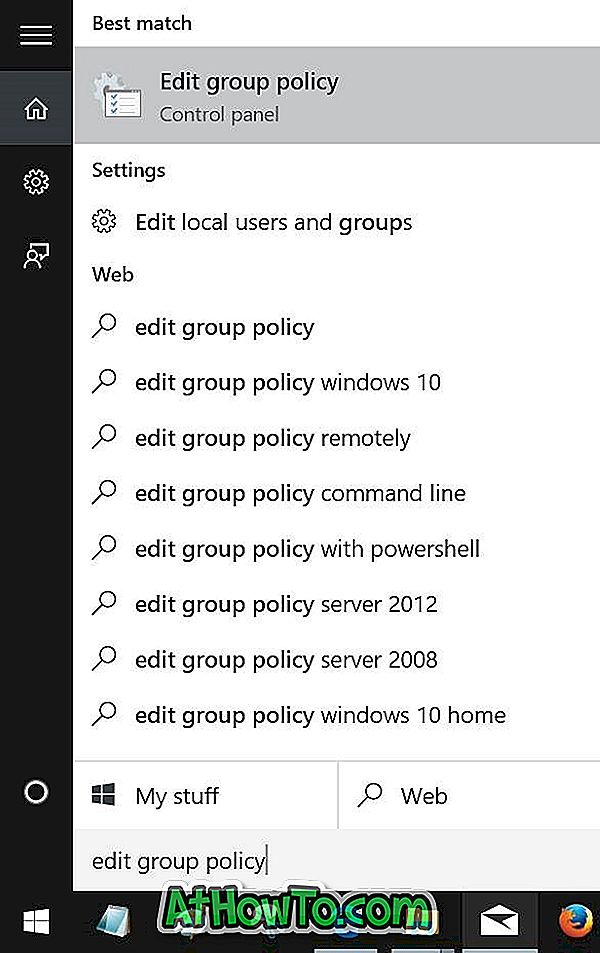
İpucu: Grup İlkesi Düzenleyicisi'ni başlatmak için Başlat menüsü arama kutusuna veya Çalıştır komut kutusuna Gpedit.msc yazıp ardından da Enter tuşuna basabilirsiniz.
Adım 2: Bilgisayar Yapılandırması> Yönetim Şablonları> Windows Bileşenleri> Windows Defender> Gerçek Zamanlı Koruma'ya gidin.
Adım 3: Sağ tarafta, gerçek zamanlı korumayı kapat ve özelliklerini açmak için üzerine çift tıklayın.
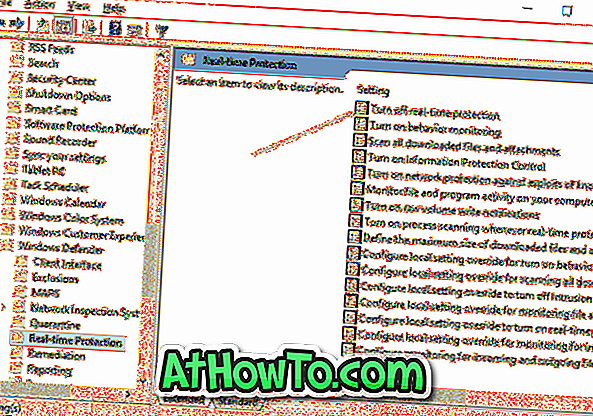
Adım 4: İlkeyi kapatmak için Enabled seçeneğini seçin. Uygula düğmesine tıklayın.
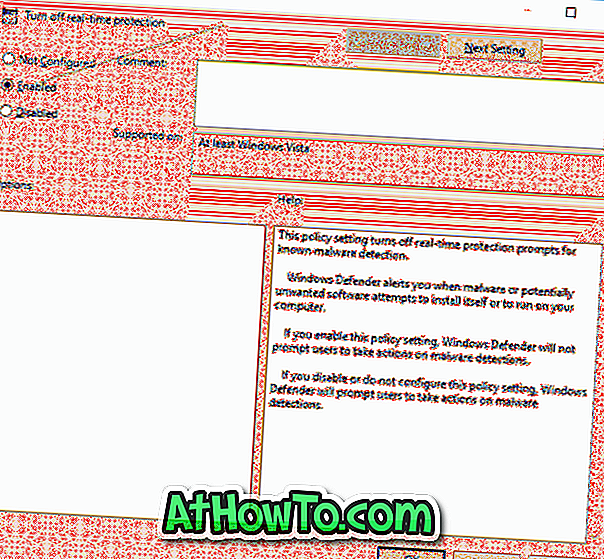
NOT: Gerçek zamanlı korumayı etkinleştirmek için Uygula düğmesine basmadan önce Yapılandırılmadı veya devre dışı bırak seçeneğini seçin.














